局域网如何禁用USB设备?
如今,USB移动存储设备易受病毒侵袭,为保障局域网安全,许多企业网管选择禁用USB设备以防止病毒传播。为了保护局域网内的重要文件和资料,禁用USB设备成为必要措施。那么,具体该如何操作?以下是三种可行方法:其一,通过BIOS设置禁用USB设备;其二,修改系统注册表实现禁用;其三,借助专业软件完成USB设备的禁用。根据实际需求,可以选择适合的方法进行设置。
1、 启动时按下Delete键即可进入BIOS设置界面(多数主板的快捷键是Delete,详情请参照开机时主板提示信息)。

2、 使用方向键选中Integrated Peripherals,然后按回车键进入设置。

3、 使用方向键选中OnChip USB,按下回车进入设置,选择disable完成操作。
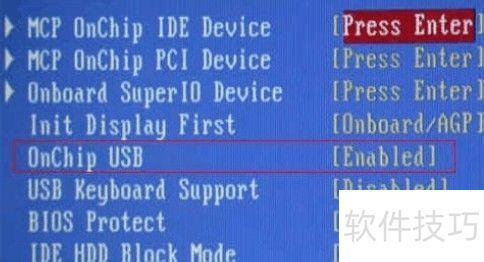
4、 按下F10,接着按Y确认保存,回车重启,即可完成USB设备禁用设置。
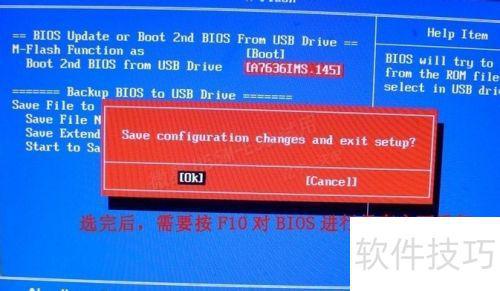
5、 依次点击开始、运行,输入regedit后按回车键。
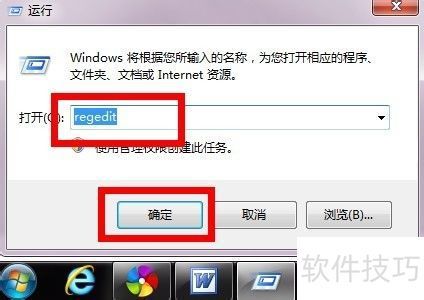
6、 依次展开注册表路径HKEY_LOCAL_MACHINESYSTEMCurrentControlSetServicesUSBSTOR,在右侧找到start项,双击它,将其数值修改为4,这样就可以实现禁用USB功能。
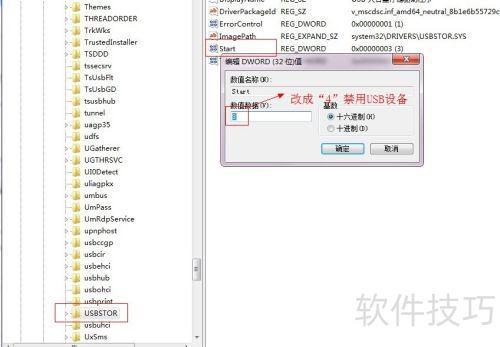
7、 上述两种方法存在一个弊端:禁用USB设备后,USB键盘和鼠标也无法使用,必须换成圆口的才能正常工作。而利用软件方式可以实现有选择性地禁用USB设备,在不影响USB键盘和鼠标正常使用的同时,禁用USB移动存储设备,更加灵活便捷。
8、 搜索大势至usb控制系统,点击第三个结果进入网站。
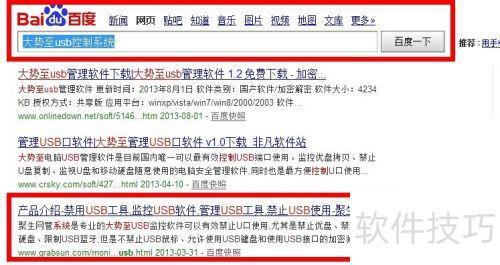
9、 将网页拉至底部,点击下载大势至USB禁止软件。
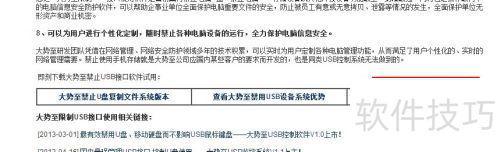
10、 下载后解压,运行Dszusb,依提示完成安装。系统会要求输入初始密码,请务必记住此密码,因为后续每次使用都需提供该密码。
11、 同时按下ctrl+alt+u键,打开大势至USB控制软件,输入步骤四设置的初始密码,随后点击确定。
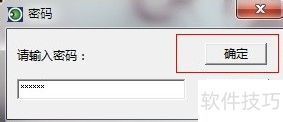
12、 在存储设备控制里,选中禁止USB存储设备。
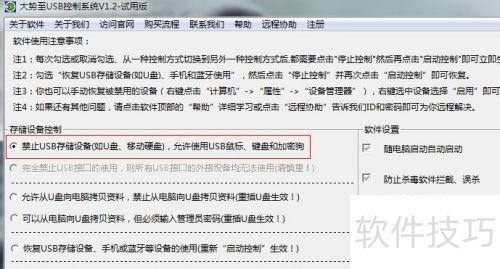
13、 依次点击启用控制和隐藏运行,即可禁用USB移动存储设备,同时保留USB键盘和鼠标的正常使用。
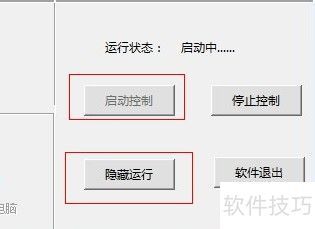
(家居责编:王涛
 )
)









 晋ICP备17002471号-6
晋ICP备17002471号-6